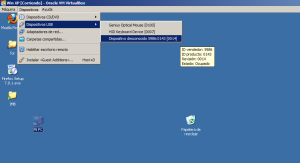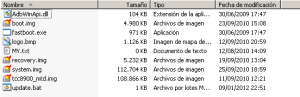EL PROBLEMA: TABLET CHINO MUERTO
Hoy en día, al intruso del hardware, ese que da forma, crea y rompe, viene al pelo juguetear con estos tablets, por muy poco dinero en comparación con otros de reconocidas marcas, tendremos componentes electrónicos bastantes aceptables.
Hace tiempo que llego a mis manos un tablet cuyo firmware murió a los pocos días debido a mis toqueteos, el mismo constaba con Android 2.1, al ser muy genéricos, y no tener modelo en la caja ni en la carcasa del aparato, estando el manual de usuario en turco, comence la investigacion, en primer instancia traduciendo lo que mas podia pude conseguir el procesador y algunas otras caracterisicas como:
- Procesador: Telechips 8901
- RAM: 2GB DDR2
- NAND: 4GB
- 7 » TFT
- otros mas

Tablet chino, telechips 8901, puertos

Botones, atras, home, lupa, menu, tablet chino telechips 8901
Mas contento que perro con dos colas al haber encontrado el que pareciera ser mi tablet comence a buscar el firmware.
Hay de los mas variados, para este caso Gentouch 78, todos los que encontre no funcionaron, si bien encendia, cambiaba el logo, se quedaba siempre en algun punto colgado o el display titilaba, o habiendo arrancado el SO la pantalla no encendia.
PROCESO CAMBIO DE FIRMWARE
En general el proceso es el siguiente:
- Hacer que nuestra PC reconozca el tablet, RECOMIENDO USAR WINDOWS XP ya que para win7 es mas dificil conseguir que tome algunos tablets. Puedes instalarte VirtualBox y meterle un XP, luego enchufas el tablet en la pc fisica y para que el XP te tome lo conectado vas a Dispositivos, Dispositivos USB y das clic en lo que parezca ser el tablet a veces figura como Google Android, otras como Android VERSION NUMERO, ej,: Android Eclair 2.1 y otras como dispositivo desconocido como me paso a mi:
Bajamos cuanto driver usb telechips 8901 encontremos, HAY MILLONES, pueden probar los siguientes:
http://www.mediafire.com/file/bmxrzgl146jqgdm/driver+tools.zip
Link driver usb gentouch 78 telechips y firmware - Una vez detectados el tablet como dispositivo y no como dispositivo de almacenamiento solamente, buscaremos firmwares e iremos probando hasta dar con el que reviva nuestro tablet, aquí tienen un par para este modelo, seguro encontraran varios para otros que busquen, recuerden, siempre guíense por el procesador, memoria HD, pantalla , SO y versión del tablet para buscar firmware, aqui algunos:
Firmware iMiTo m7 v2.1
Firmware DAWA D7: este es el que me me sirvio, si bien es para procesador 8900, funciona bárbaro y mejoro muchísimo el tactil. - Una vez que tenemos un par de firmwares organizamos los archivos que vamos a neesitar, para ellos veamos la estructura que saben traer los archivos comprimidos junto con el firmware:
Vemos que hay archivos .img que sirven para distintas cosas y que son los que se instalarn al tablet mediante fastboot, asi tambien como una imagen bmp que ustedes podrán editar para dejar una imagen de inicio que quieran.
También hay una dll que es traida desde el SDK y ADV de Android para poder flashear (sino habria que instalar sdk y adv al dope 🙂 ) - Creamos una carpeta en C:\OS y tiramos adentro los archivos, editamos el bat llamado update,bat dejando la primer linea asi:
Set ANDROID_PRODUCT_OUT=C:\OS - Ahora iniciamos el tablet en modo recuperación, esto es encender el tablet, presionar y mantener la tecla HOME (a veces funciona con la tecla BACK ) , presionar el boton de reset, esperar que inicie de nuevo el tablet y soltar la tecla anteriormente mantenida. Luego de esto suele pasar 2 cosas:
A. Se ve un icono de exclamacion amarillo y el robotito Android
B. Se ve la pantalla negra
Sin importar que se vea, pasen al paso 6, si al ejecutar fastboot no detecta el dispositivo entonces cambien la tecla a presionar y mantener (de home a back o de back a home, a veces tambien puede ser la tecla redonda abajo del display) - Ejecutamos update.bat que se encuentra en C:\OS, nos saldra lo siguiente:
- Enchufamos el tablet y veremos en la ventana anterior algo asi, lo cual indica que todo termino bien 🙂

- Terminado el proceso desenchufamos el USB y apretamos el boton de reset.
- A probar el firmware instalado, generalmente se pide calibrar y luego configurar una cuenta de gmail para poder usar el Market, pero esto es otra historia.
- Si hay problemas con el firmware repetir del paso 2 al 9 hasta encontrar un firmware que nos funcione, que hay muchos, es cuestión de probar, mucha suerte!